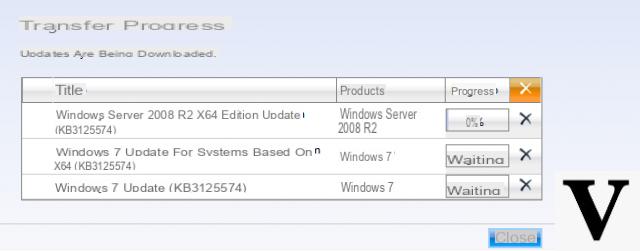
Mantener el sistema operativo actualizado es fundamental para tener siempre el máximo rendimiento y protegerse de virus y malware. Microsoft ella está acostumbrada a lanzar uno cada segundo martes del mes serie de actualizaciones que resuelven problemas de seguridad encontrados en su software, veamos cómo descargarlos.
Índice de contenido
- Cómo descargar actualizaciones de Windows: procedimiento estándar
- Cómo descargar actualizaciones de Windows a través del Asistente de actualización
- Cómo descargar actualizaciones de Windows con WSUS Offline Update
Cómo descargar actualizaciones de Windows: procedimiento estándar
La solución más sencilla para descargar el nuevas actualizaciones de Windows es confiar en el conocido Windows Update. Es una herramienta que Microsoft incluye de serie en su sistema operativo y permite descargar nuevas actualizaciones en unos sencillos pasos.
Si posee una computadora con Windows 10 o Ventanas 8 / 8.1, luego siga los pasos que se enumeran a continuación:
- Hacer clic en Inicio y luego en el icono engranaje para abrir el ajustes.
- En este punto, presione Actualización y seguridad y, desde la pantalla Windows Update, haga clic en Buscar actualizaciones para ver si hay nuevas actualizaciones para instalar.
- Si tiene éxito, espere tanto la descarga como la instalación y posiblemente reinicie su computadora si se le solicita.
Presionando la voz Opciones avanzadas, puede personalizar algunas opciones relacionadas con las actualizaciones de Windows 10. En particular, puede elegir si descargar actualizaciones para otros productos de Microsoft mientras actualiza Windows, configurar la descarga automática de actualizaciones incluso con conexión medida, suspender temporalmente la instalación de actualizaciones por un máximo de 35 días y así sucesivamente.
Presionando Ver historial de actualizacionesen su lugar, es posible tener un informe de las últimas actualizaciones instaladas. Windows 10 también le permite desinstalar actualizaciones en caso de problemas haciendo clic primero en Desinstalar las actualizaciones presente en la parte superior, elija la actualización deseada, haga clic en ella con el botón izquierdo del mouse, presione Desinstalar y complete el procedimiento de eliminación.
Si todavía tienes lo viejo Windows 7 puede descargar las últimas actualizaciones disponibles siguiendo los pasos que se enumeran a continuación:
- Presione en Inicio y escribe actualización a través del teclado.
- Una vez hecho esto, haga clic en el elemento Windows Update de los resultados que aparecen.
- En este punto, simplemente presione ante pulso para comprobar la disponibilidad de nuevas actualizaciones a través de la herramienta integrada por Microsoft.
Al hacer clic en ajustes, ubicado en la barra lateral izquierda, también puede elegir si desea instalar actualizaciones automáticamente, descargarlas pero elegir si instalarlas, verificar la disponibilidad de actualizaciones pero tiene la opción de elegir si descargarlas e instalarlas y no buscar actualizaciones.
Cómo descargar actualizaciones de Windows a través del Asistente de actualización
El gigante de Redmond ofrece una herramienta realmente útil que le permite instalar las actualizaciones recientes disponibles para la última iteración del sistema operativo: su nombre es Asistente de actualización de Windows 10. Ya hemos hablado de su funcionamiento en una guía que encuentras a continuación.
- Cómo actualizar a Windows 10 a través del Asistente de actualización
Cómo descargar actualizaciones de Windows con WSUS Offline Update
La última solución que te sugerimos para descargar e instalar las actualizaciones de Windows 7, 8, 8.1 y 10 es utilizar un software gratuito muy simple llamado Actualización fuera de línea de WSUS. Básicamente, esta aplicación se descarga directamente a su computadora i actualizar paquetes de instalación del sistema operativo de Microsoft y luego instálelos en cualquier computadora con el mismo sistema operativo.
Para aprovechar al máximo este pequeño programa, siga al pie de la letra los pasos que se enumeran a continuación:
- Abra el navegador predeterminado (p. Ej. Chrome, Firefox, Safari o ) y conéctese a la página de descarga del sitio web oficial del software.
- Una vez hecho esto, presione sobre el elemento Versión xx debajo de la sección Versión más reciente para comenzar a descargar automáticamente el archivo zip.
- Una vez que se complete la descarga, extraiga el contenido del paquete en cualquier carpeta y haga doble clic en el archivo UpdateGenerator.exe (el software no requiere ninguna instalación para funcionar).
- Una vez iniciado, asegúrese de que la pestaña esté seleccionada Windows y haga clic en la casilla correspondiente al sistema operativo en su posesión (por ejemplo. Windows 10 / Server 2016 w100 / w100-x64) y la arquitectura de su PC (x86 Global ver un 32 bit o x64 Global ver 64 bits).
- Después de elegir la versión del sistema operativo correctamente, presione el botón Inicio que encuentras en la parte inferior izquierda y espera el bien del descargar. Si se le pide que actualice el certificati Trusted Root, responda haciendo clic en Sí.
- Al final del proceso, busque los paquetes de instalación para las actualizaciones de Windows en las carpetas presentes en la de Actualización fuera de línea de WSUS.
- Ahora, para instalar todas las actualizaciones, copie la carpeta del programa en la PC que desea actualizar y ábrala.
- En este punto, abra la carpeta Testimonios de , ejecuta el archivo UpdateInstaller.exe con un doble clic e inicie el proceso de actualización presionando en Inicio.
Otros artículos útiles
- Notas de Windows 10: Guía del usuario
- Cómo deshabilitar el firewall de Windows 10
- Visor de fotos de Windows 10: cómo elegirlo y configurarlo
- Cómo actualizar a Windows 10
- Fondos de pantalla animados para Windows 10


























